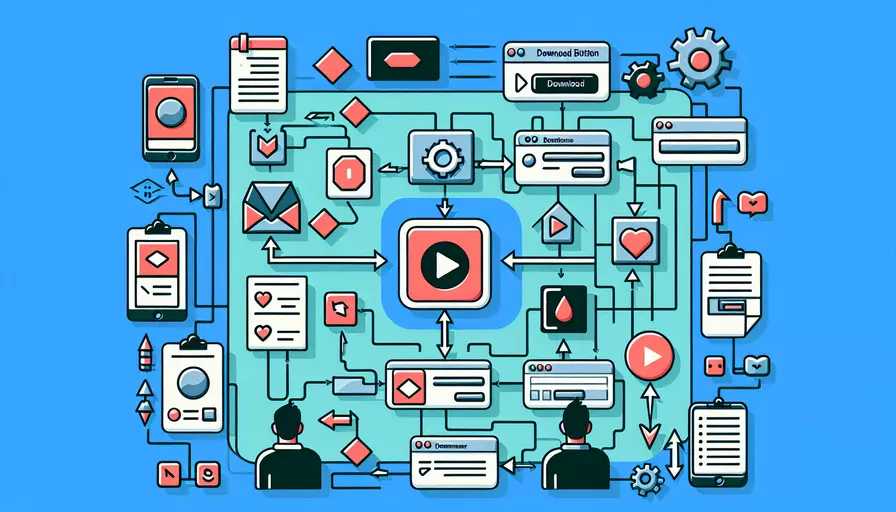
在Vue中编写下载按钮的步骤如下:1、创建一个按钮元素,2、绑定点击事件,3、实现下载功能。 通过这些步骤,你可以轻松实现一个下载按钮,允许用户下载文件或数据。下面将详细介绍如何在Vue中完成这些步骤。
一、创建一个按钮元素
首先,需要在Vue组件的模板部分创建一个按钮元素。这个按钮将用于触发下载功能。
<template>
<div>
<button @click="downloadFile">下载文件</button>
</div>
</template>
在这个例子中,我们创建了一个简单的按钮,并通过@click指令绑定了一个名为downloadFile的点击事件处理函数。
二、绑定点击事件
接下来,在Vue组件的脚本部分定义downloadFile方法。这个方法将包含下载文件的逻辑。
<script>
export default {
methods: {
downloadFile() {
// 下载逻辑将在这里实现
}
}
}
</script>
三、实现下载功能
有多种方法可以实现下载文件的功能,具体取决于你需要下载的文件类型和来源。以下是几种常见的方法:
1、下载静态文件
如果需要下载的是静态文件,可以直接设置文件的URL,并使用JavaScript触发下载。
downloadFile() {
const link = document.createElement('a');
link.href = 'path/to/your/file.pdf'; // 文件的URL
link.download = 'file.pdf'; // 下载后的文件名
link.click();
}
2、下载动态生成的文件
如果需要下载的是动态生成的文件(如导出的数据),可以使用Blob对象。
downloadFile() {
const data = new Blob(['Hello, world!'], { type: 'text/plain' }); // 示例数据
const link = document.createElement('a');
link.href = window.URL.createObjectURL(data);
link.download = 'hello.txt';
link.click();
}
3、通过API下载文件
如果需要通过API获取文件,可以使用axios或fetch进行请求,然后触发下载。
import axios from 'axios';
downloadFile() {
axios({
url: 'https://example.com/api/download', // API地址
method: 'GET',
responseType: 'blob', // 确保响应类型为Blob
}).then((response) => {
const url = window.URL.createObjectURL(new Blob([response.data]));
const link = document.createElement('a');
link.href = url;
link.setAttribute('download', 'file.pdf'); // 下载后的文件名
document.body.appendChild(link);
link.click();
});
}
四、总结
通过以上步骤,你可以在Vue中轻松实现一个下载按钮:
- 创建一个按钮元素,并绑定点击事件。
- 在点击事件处理函数中实现下载逻辑。
- 根据需要选择合适的方法下载静态文件、动态生成的文件或通过API获取的文件。
进一步的建议:
- 确保文件URL或API地址的正确性。
- 如果下载文件较大,可以在下载过程中显示进度条或加载动画,提升用户体验。
- 了解更多关于Blob对象和浏览器下载机制的知识,以便处理更复杂的下载场景。
这样,你就可以在Vue项目中创建功能齐全的下载按钮,满足用户的各种下载需求。
相关问答FAQs:
1. 如何在Vue中创建一个下载按钮?
在Vue中创建一个下载按钮非常简单。你可以使用<a>标签或者<button>标签来创建按钮,并通过设置href属性或者通过JavaScript来执行下载操作。
示例代码:
<template>
<div>
<a href="/path/to/download/file" download>
<button>下载</button>
</a>
</div>
</template>
这里的href属性指向你要下载的文件的路径。使用download属性可以告诉浏览器将该链接作为下载链接处理。
2. 如何实现点击按钮后动态生成下载文件?
如果你需要动态生成下载文件,你可以使用Blob对象和URL.createObjectURL()方法来实现。
示例代码:
<template>
<div>
<button @click="downloadFile">生成下载文件</button>
</div>
</template>
<script>
export default {
methods: {
downloadFile() {
const data = '这是要下载的文件内容';
const blob = new Blob([data], { type: 'text/plain' });
const url = URL.createObjectURL(blob);
const link = document.createElement('a');
link.href = url;
link.download = 'file.txt';
link.click();
URL.revokeObjectURL(url);
}
}
}
</script>
在这个示例中,我们使用Blob对象创建了一个包含要下载的文件内容的文件。然后,我们使用URL.createObjectURL()方法将该文件转换为一个可下载的URL。最后,我们创建一个<a>标签,并设置href属性为该URL,download属性为文件名,然后通过模拟点击该链接实现下载文件。
3. 如何在Vue中实现带进度条的下载按钮?
如果你想要实现一个带有进度条的下载按钮,你可以使用XMLHttpRequest对象来监视下载进度。
示例代码:
<template>
<div>
<button @click="startDownload">开始下载</button>
<progress v-if="showProgress" :value="progress" max="100"></progress>
</div>
</template>
<script>
export default {
data() {
return {
showProgress: false,
progress: 0
};
},
methods: {
startDownload() {
const xhr = new XMLHttpRequest();
xhr.open('GET', '/path/to/download/file', true);
xhr.responseType = 'blob';
xhr.onprogress = (event) => {
if (event.lengthComputable) {
this.showProgress = true;
this.progress = Math.round((event.loaded / event.total) * 100);
}
};
xhr.onload = () => {
if (xhr.status === 200) {
const blob = new Blob([xhr.response], { type: 'application/octet-stream' });
const url = URL.createObjectURL(blob);
const link = document.createElement('a');
link.href = url;
link.download = 'file.zip';
link.click();
URL.revokeObjectURL(url);
}
};
xhr.send();
}
}
}
</script>
在这个示例中,我们使用XMLHttpRequest对象发送一个GET请求来下载文件。通过监听onprogress事件,我们可以获取到下载进度,并将进度值更新到Vue组件的progress属性上。然后,我们使用Blob对象将下载的文件转换为一个可下载的URL,最后通过模拟点击该链接实现文件下载。同时,我们通过设置v-if指令来控制进度条的显示与隐藏。
以上就是在Vue中编写下载按钮的几种方法。你可以根据自己的需求选择合适的方法来实现下载功能。
文章标题:vue如何编写下载按钮,发布者:worktile,转载请注明出处:https://worktile.com/kb/p/3655313

 微信扫一扫
微信扫一扫  支付宝扫一扫
支付宝扫一扫 